Autodesk FormItのモデルインポートガイドライン
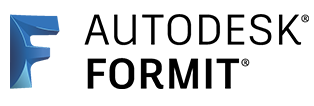
1. Lumionプラグインのインストール(必要な場合)
1.1:以下のリンクより、お使いのバージョンのLumionとAutodesk FormItのプラグインをダウンロード/インストールしてください。
1.2:あるいは、FormItのクラウド・インストール・オプションをご利用ください。
- 「プラグインマネージャー」を開く

- リストの中で「Lumion LiveSync」を見つけて、その横のスイッチを有効にします。

- 詳細については、スイッチの下にある青いマークをクリックすると、Githubのページに移動します。
2. 方法 A:LiveSyncでのエクスポート
2.1:Lumion LiveSync for Autodesk FormItとLumion 12.0以降では、Autodesk FormIt 2022.1モデルのライブ、リアルタイムビジュアライゼーションをすぐに設定することができます。
古いバージョンのLumionを使用している場合は、以下の方法Bまたは方法Cを参照してください。
3. 方法B:Lumion .DAEファイルでのエクスポート (Lumion 8.5以降)
3.1:モデルをファイルでエクスポートしたい場合、Lumion 8.5以降とAutodesk FormIt 2022を使用している場合は、パレットのLumion LiveSync for Autodesk FormIt Exportボタンを使ってLumion Colladaファイル(.DAE)をエクスポートできます。
ただし、モデルのエクスポートは、.DAE形式よりもLiveSync(方法A)の方が高速で、必要なリソースも少なくて済みますので、そちらをお勧めします。
4. 方法C:.FBX and .SKPファイルでのエクスポート (FormIt 2022.0以前)
4.1:Lumion 8.3~11.5.1をお使いの方は、モデルを.FBX形式でエクスポートし、関連する設定を行ってください。
ファイル -> 書き出し -> ローカルに... -> .FBX
4.2:エクスポートオプションウィンドウでこれらのオプションを選択します。
4.3:SketchUpの場合は、リストから「SKP」を選択します。モデルはSketchUp 2018形式でエクスポートされ、Lumion 8.3以降でインポートすることができます。
5. ヒントとトラブルシューティング
5.1:インポートしてシーンに配置した後、モデルが表示されないのはなぜですか?
- Lumion のインポートされたモデルの挿入ポイントは、Autodesk FormIt のワールド座標の 0,0,0 にあたりします。
- Lumionのインポート地点からモデルが離れている場合は、Autodesk FormItでモデルを0,0,0に近づけてからLumionにエクスポートする必要があります。
- FormItシーン内の何もない場所で右クリックします。
- 「Reset Axes」を選択します。
- または、「R Z」と入力します。
- カスタム座標を使用すると、ユーザーが設定した原点ではなく、0,0,0のワールド座標の原点がエクスポートされます。
5.2:Lumionマテリアルを個々の面に割り当てられないのはなぜですか?
- Lumionは、FormItで同じマテリアルを使用している面には、Lumionで同じマテリアルが割り当てられます。
特定の面にLumionのマテリアルを割り当てたい場合は、モデルをインポートする前に、FormItでその面に固別のマテリアルを割り当てる必要があります。
5.3:Autodesk FormItファイルのファイル名やフォルダの場所が変更された場合、LiveSyncでモデルを更新するにはどうすればいいですか?
5.4:Lumionで一部のマテリアルが自動的に水やガラスに変換されるのはなぜですか?
Autodesk FormItのマテリアル名が下表のいずれかの単語で始まり、その後にスペースがある場合、Lumionでの使用時に特殊なガラスや水のマテリアルに変換されます。
1. Lumion 12.0以降で取り込んだ.DAEファイル
2. Lumion 12.0以降を使用する場合、AutodeskFormItのLiveSyncファイルと.DAEファイル
自動変換は、LiveSync機能を開始したとき、またはLumion 12.0以降で.DAEファイルをインポートしたときにのみ行われます。
| Language | Water | Glass |
| Chinese | 水 | 玻璃 |
| English | Water | Glass |
| French | Eau | Verre |
| German | Wasser | Glas |
| Italian | Acqua | Vetro |
| Japanese | 水 | ガラス |
| Korean | 물 | 유리 |
| Polish | Woda | Szkło |
| Portuguese | Agua | Vidro |
| Russian | вода | стекло |
| Spanish | Agua | Vidrio |
| Swedish | Vatten | Glas |
Related Articles
Autodesk FormIt LiveSyncプラグイン
1. Windows用最新ダウンロードリンク FormIt Lumion ダウンロードリンク (Windows限定) FormIt 2022.1 Lumion 12.0以降* Lumion LiveSync for Autodesk FormIt * Lumion 11.5.1およびそれ以前のバージョンでも動作する場合がありますが、この機能は公式にはサポート・保証されていません。 2. 最新版インストール前のアンインストール手順 2.1: FormItを終了する。 ...Lumion 12.0:リリースノート①「新機能のハイライト」
次のプロジェクトを想像するとき、あなたは何を見ますか?どのように感じますか?また、他の人もそれを同じように感じることができますか? 雰囲気、感覚、ある瞬間など、あなたがデザインのために想像するものは何でも、Lumionを使って命を吹き込むことができます。 新機能、大規模なコンテンツライブラリ、より直感的な操作性を備えたLumion 12は、10年以上にわたる建築家に向けたの開発をベースに、想像力からビジュアライゼーションまで、あなたの創造を刺激します。 ...Autodesk Inventorのモデルインポートガイドライン
Autodesk Inventorのモデルインポートガイドライン LumionはAutodesk Inventorを公式にサポートしていないことに注意してください。 1. 方法A:「.DWG」ファイルをエクスポート 1.1:Autodesk Inventorのモデルを「.DWG 」ファイルにエクスポートし、Lumionにインポートします。 ファイル >エクスポート > 「.DWG」 ...Autodesk.3DSファイルのモデルインポートガイドライン
Autodesk.3DSファイルのモデルインポートガイドライン 1. .3DSファイル形式でのモデルのエクスポートまたはインポート 1.1:多くの3D / CADソフトウェア、およびオンラインモデルリソースが.3DSファイル形式を提供します。Lumionは「.3DS」ファイルをインポートします。 ただし、一部のモデルでは機能しますが、お勧めしません。 3DS形式は非常に古いため、ユニットタイプが含まれていません。 ...AutoCAD LiveSyncプラグイン
AutoCAD LiveSyncプラグイン Lumion 10.3以降のユーザー向けの重要な情報: AutoCADからインポートされた「byLayer」マテリアルの名前は、Lumion 10.3で変更されました。 その結果、Lumionの古いバージョンで最初にインポートされたモデルをAutoCADから再インポートすると、Lumionマテリアルの割り当ての一部が消える場合があります。 Lumionの古いバージョンでプロジェクトを完了するか ...